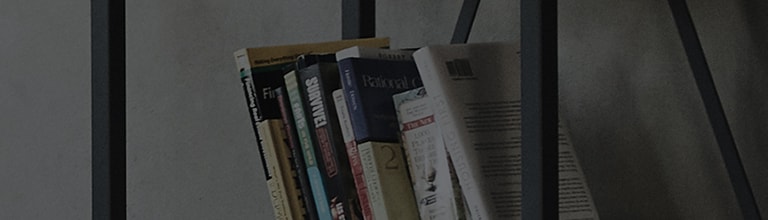Si vous remarquez que l’ensemble de l’écran apparaît rougeâtre lorsque le téléviseur est connecté au décodeur, cela peut être dû à une mauvaise connexion du câble HDMI.
Causes et symptômes
- La connexion à votre décodeur est mauvaise.
Essayez ceci
Avez-vous vérifié le câble HDMI ?
➔ Essayez de reconnecter le câble HDMI au décodeur.
Reconnexion du câble HDMI au décodeur
Coupez l’alimentation du téléviseur et du décodeur, débranchez le câble HDMI à l’arrière du téléviseur et rebranchez-le.
Retirez également le câble HDMI du décodeur et rebranchez-le, si possible.
Assurez-vous d’utiliser un câble HDMI version 2.0 ou ultérieure.
Avez-vous vérifié le câble HDMI à l’aide de [Aide rapide] ?
➔ Essayez d’utiliser [Vérification HDMI] dans [Aide rapide] dans les paramètres du téléviseur pour diagnostiquer l’état du câble HDMI.
La fonction [Aide rapide] vous permet de vérifier si le câble HDMI est défectueux ou non. (S’applique uniquement aux produits sortis en 2019 et plus tard)
Exécution de [Aide rapide] dans le menu Paramètres
Appuyez sur le bouton [9] de la télécommande du téléviseur et maintenez-le enfoncé pendant plus d’une seconde, puis sélectionnez → [Vérifier l’état du téléviseur] → [Vérifier RF/HDMI] → [Démarrer le diagnostic] → [En savoir plus]
(1) Vérifier les éléments
(2) Vérifier l’état du téléviseur
(3) Vérifier RF/HDMI
(4) Commencer le diagnostic
(5) En savoir plus
À propos des câbles HDMI (câbles défectueux)
Si des anomalies sont découvertes lors du test, remplacez le câble HDMI par un câble d’origine.
Si le problème ne se produit pas lors du test d’image, veuillez contacter le fournisseur de services du décodeur. (p. ex., télévision par câble, Skylife, IPTV)
L’écran apparaît-il en noir et blanc même après avoir vérifié le HDMI ?
➔ Allez dans [Paramètres] et lancez [Test d’image] pour vérifier si l’image fonctionne normalement.
Exécution de [Test d’image] dans le menu Paramètres
webOS 5.0
[2020 WebOS 5.0] Appuyez sur la touche de la télécommande du téléviseur et sélectionnez [Tous les réglages] → [Assistance] → [Réglages supplémentaires] → [Test d’image]. [2020 WebOS 5.0] Appuyez sur la touche

de la télécommande du téléviseur et sélectionnez [Tous les réglages] → [Assistance] → [Réglages supplémentaires] → [Test d’image].
Allumez le téléviseur et appuyez sur le bouton [Paramètres] de la télécommande de votre téléviseur.
Sélectionnez [Tous les paramètres] dans le menu [Paramètres].
(1) Sélectionnez [Support], puis (2) [Paramètres supplémentaires].
Sélectionnez [Réglages supplémentaires], puis (3) le menu [Test d’image].
Effectuez [Test d’image] pour vérifier l’état de l’écran.
[Avant 2019] Système d’exploitation WebOS
[WebOS 2019 ou version antérieure] Appuyez sur le bouton de la télécommande du téléviseur et sélectionnez [Tous les réglages] → [Image] → [Test d’image]. [WebOS 2019 ou version antérieure] Appuyez sur la touche

de la télécommande du téléviseur et sélectionnez [Tous les réglages] → [Image] → [Test d’image].
Allumez le téléviseur et appuyez sur le bouton [Paramètres] de la télécommande de votre téléviseur.
Sélectionnez [Tous les paramètres] dans le menu [Paramètres].
(1) Sélectionnez [Image], puis (2) [Test d’image].
Effectuez [Test d’image] pour vérifier l’état de l’écran.
Si l’image sur l’écran de test semble correcte, cela indique que le problème provient du signal de diffusion et non du téléviseur lui-même.
Si le problème ne se produit pas lors du test d’image, veuillez contacter le fournisseur de services du décodeur. (p. ex., télévision par câble, Skylife, IPTV)
Si le problème persiste dans le test d’image, veuillez contacter le centre de service LG Electronics.
Note
[Produits commercialisés à partir de 2020] WebOS 5.0 ou version ultérieure
Il existe une fonction [Accessibilité] sur votre téléviseur qui permet d’activer l’affichage en noir et blanc pendant le fonctionnement du téléviseur.
Si l’option [Niveaux de gris] est activée dans [Accessibilité] dans les paramètres du téléviseur, désactivez-la.
Appuyez sur la touche de la télécommande du téléviseur et sélectionnez [Accessibilité] → [Niveaux de gris] → [Non]. Appuyez sur la touche

de la télécommande du téléviseur et sélectionnez [Accessibilité] → [Niveaux de gris] → [Non].
Ce guide a été créé pour tous les modèles, de sorte que les images ou le contenu peuvent être différents de votre produit.